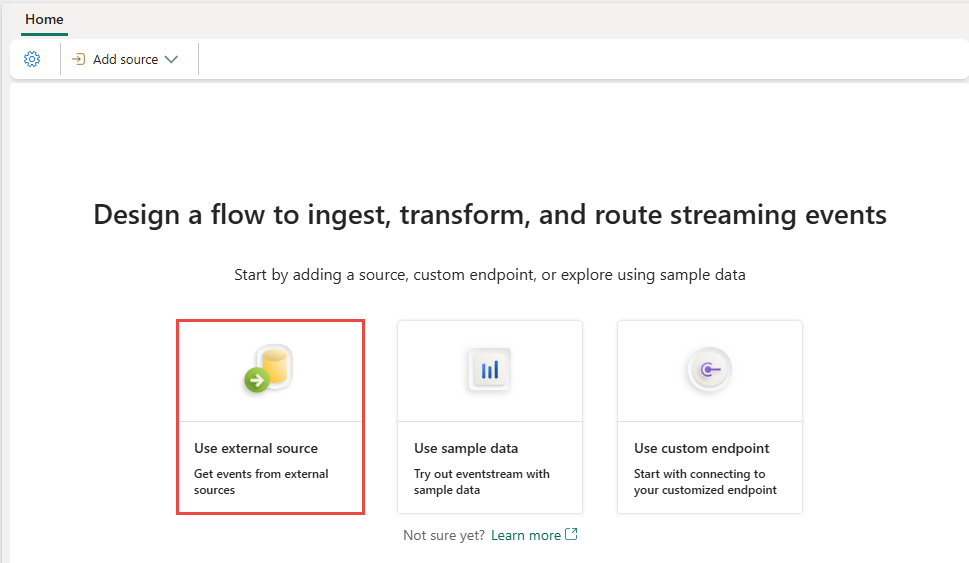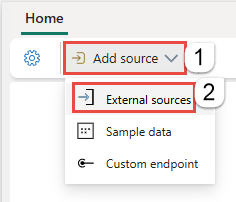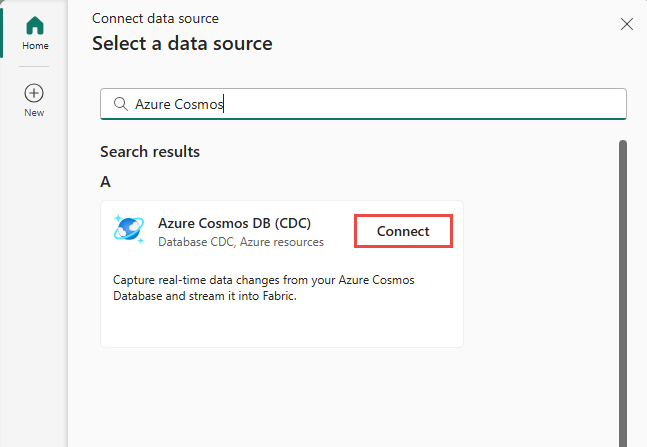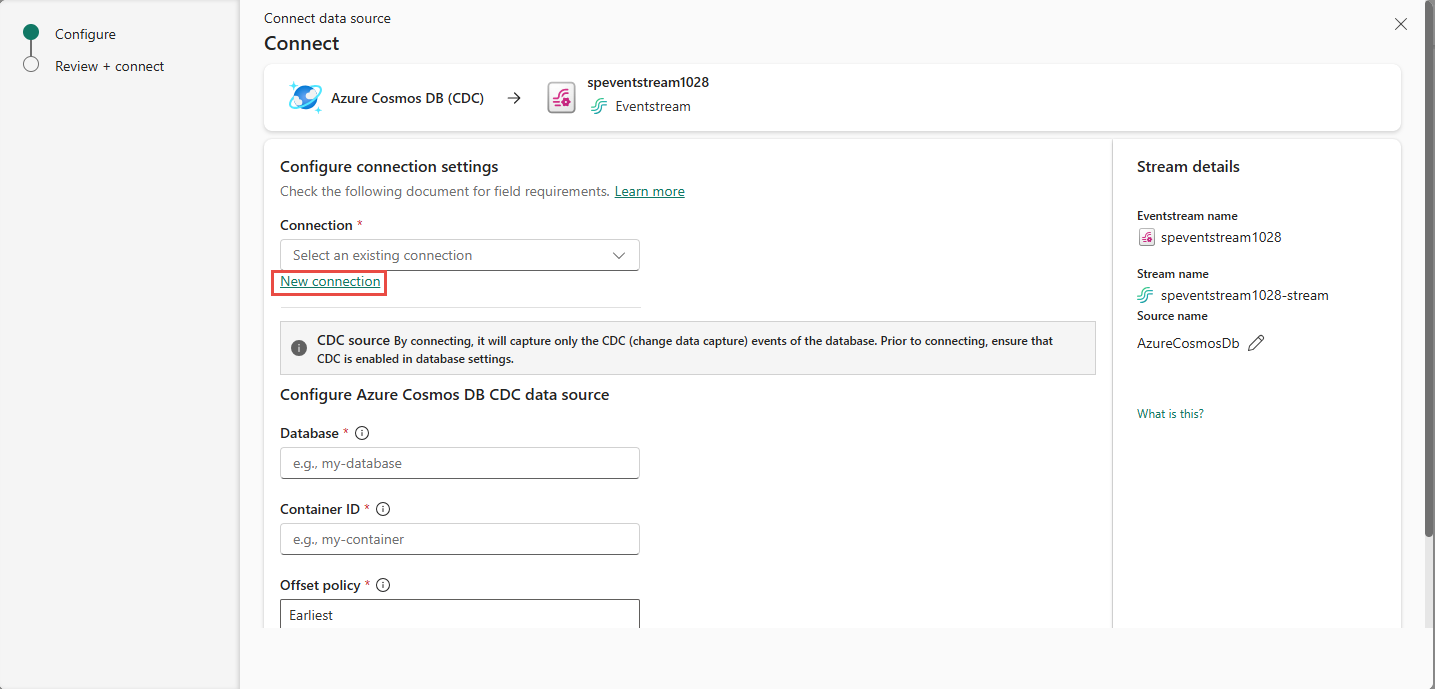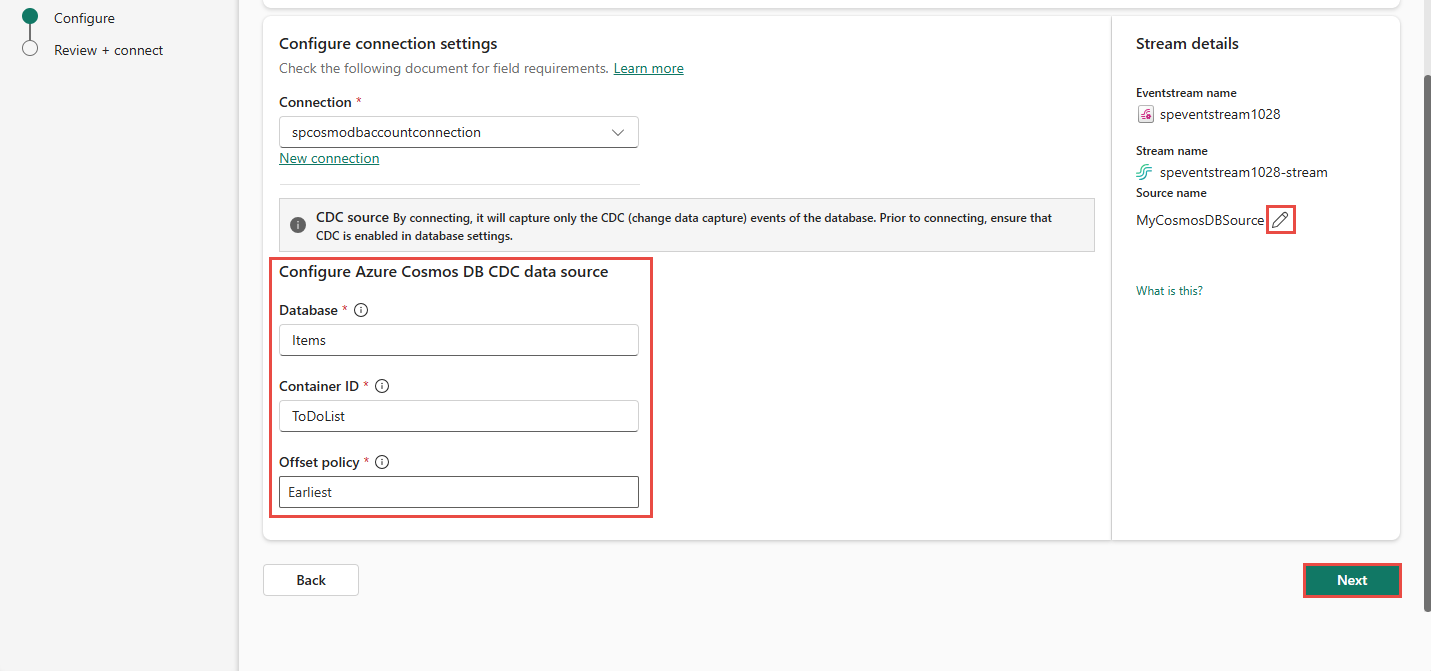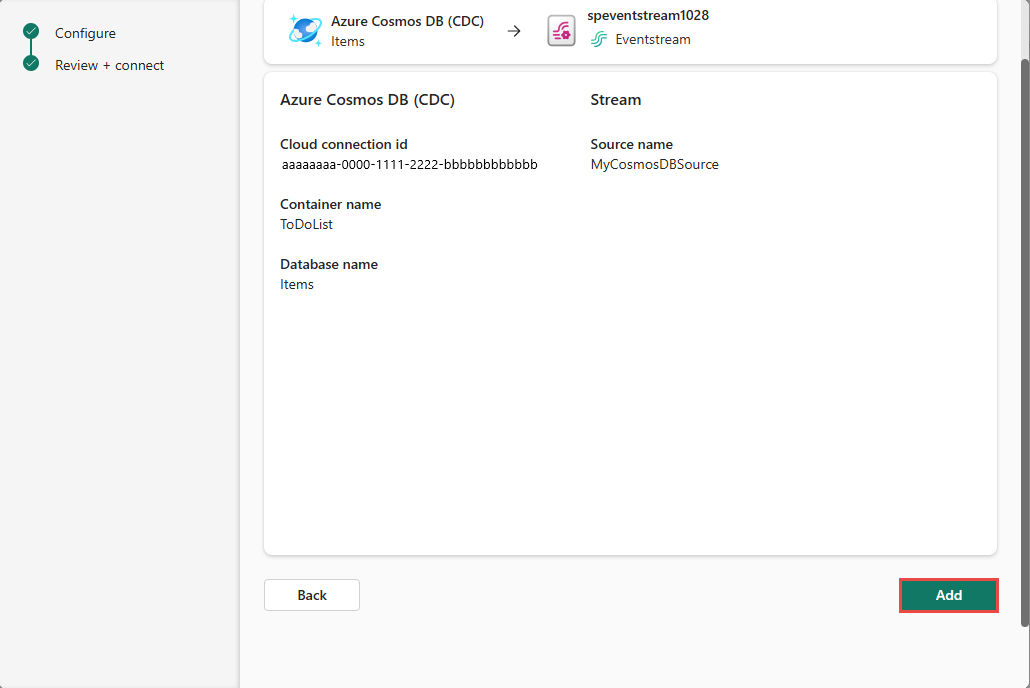Aggiungere l'origine CDC di Azure Cosmos DB a un eventstream
Questo articolo illustra come aggiungere un'origine Change Data Capture di Azure Cosmos DB (Azure Cosmos DB for NoSQL) a un eventstream.
Il connettore di origine Change Data Capture (CDC) di Azure Cosmos DB per i flussi di eventi di Microsoft Fabric consente di acquisire uno snapshot dei dati correnti in un database di Azure Cosmos DB. Il connettore monitora e registra poi eventuali modifiche future a livello di riga a questi dati. Una volta acquisite le modifiche nell'eventstream, è possibile elaborare questi dati CDC in tempo reale e inviarli a destinazioni diverse in Fabric per un'ulteriore elaborazione o analisi.
Nota
Questa sorgente non è supportata nelle seguenti regioni della capacità dell'area di lavoro: Stati Uniti occidentali 3, Svizzera occidentale.
Prerequisiti
- Accesso a un'area di lavoro in modalità di licenza della capacità di Infrastruttura (o) modalità licenza di valutazione con autorizzazioni di collaboratore o superiore.
- Accesso a un account e database Azure Cosmos DB for NoSQL.
- Il database Azure Cosmos DB for NoSQL deve essere accessibile pubblicamente e non essere protetto da un firewall o protetto in una rete virtuale.
- Se non si dispone di un flusso di eventi, creare un flusso di eventi.
Ottenere i dettagli della connessione dal portale di Azure
Le etichette per gli elementi che è necessario raccogliere dai portale di Azure sono illustrate nei passaggi seguenti. È sempre necessario l'URI dell'endpoint, in un formato come https://<account>.<api>.azure.com:<port>/, la chiave primaria e gli ID elemento e nome del database per cui si vogliono raccogliere i dati.
Nota
CDC di Azure Cosmos DB for NoSQL usa la Modalità Ultima versione del feed di modifiche di Azure Cosmos DB. Acquisisce le modifiche apportate ai record nell’ultima versione. Si noti che le eliminazioni non vengono acquisite con questa modalità.
Nella pagina Account Azure Cosmos DB, selezionare Chiavi in Impostazioni nel riquadro di spostamento a sinistra.
Nella pagina Chiavi, copiare i valori di URI e chiave primaria da usare per configurare la connessione eventstream.
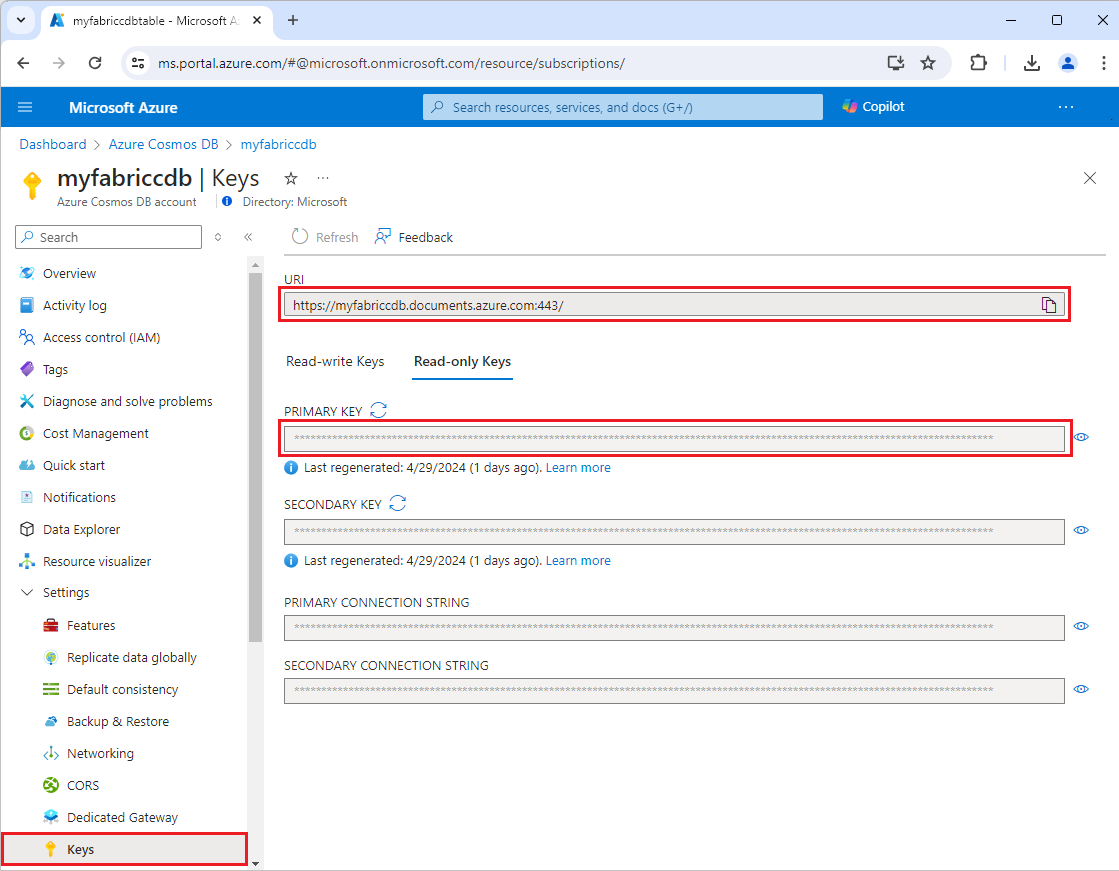
Nella pagina Informazioni generali del portale di Azure per l'account Azure Cosmos DB prendere nota del Database e dell'elemento ID per cui si vogliono raccogliere i dati.
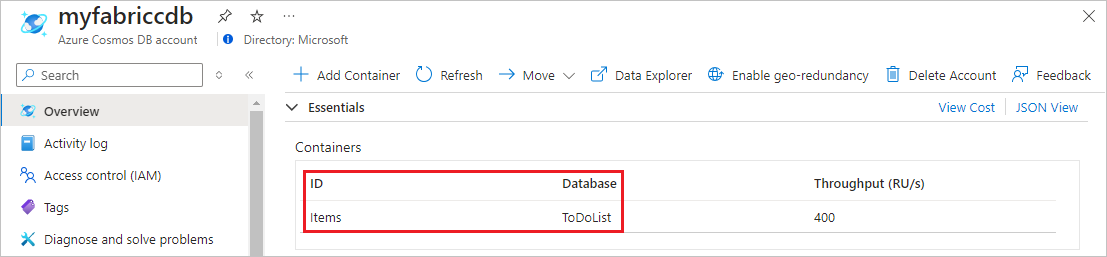
Nota
Il numero massimo di origini e destinazioni per un eventstream è 11.
Aggiungere Azure Cosmos DB (CDC) come origine
Se non è ancora stata aggiunta alcuna origine al flusso di eventi, selezionare Usa riquadro origine esterna.
Se si aggiunge l'origine a un flusso di eventi già pubblicato, passare alla modalità modifica, selezionare Aggiungi origine sulla barra multifunzione e quindi selezionare Origini esterne.
Nella pagina Selezionare un'origine dati cercare e selezionare Connetti nel riquadro Hub eventi di Azure.
Configurare ed eseguire la connessione ad Azure Cosmos DB (CDC)
Nella schermata Connetti, in Connessione, selezionare Nuova connessione per creare un collegamento di connessione cloud al database di Azure Cosmos DB.
Nella scheda Impostazioni connessione, immettere le informazioni seguenti:
- Endpoint di Cosmos DB: immettere l'URI o l'endpoint per l'account Cosmos DB copiato dalla portale di Azure.
- Nome connessione: generato automaticamente oppure è possibile immettere un nuovo nome per questa connessione.
- Chiave dell'account: immettere la chiave primaria per l'account Azure Cosmos DB copiato dal portale di Azure.
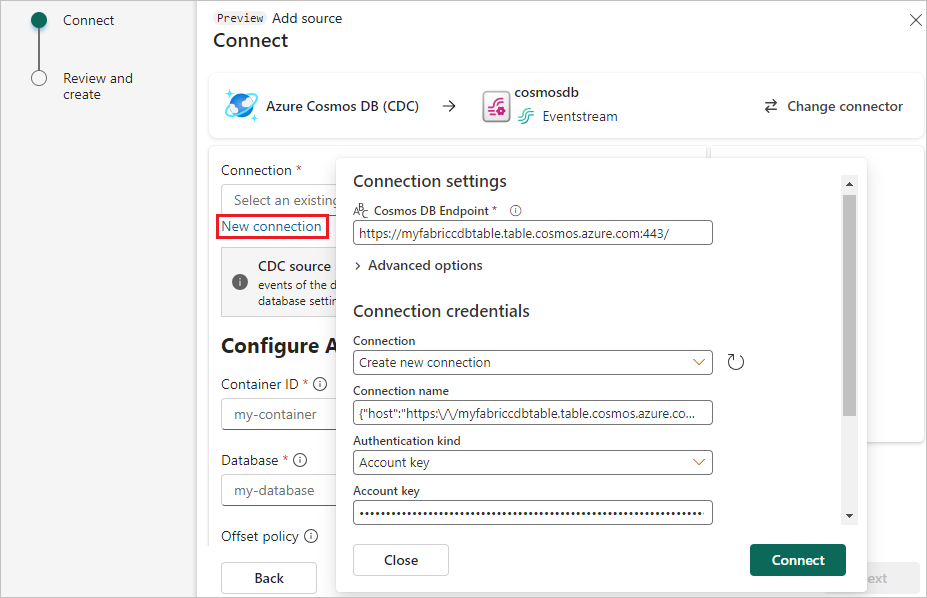
Selezionare Connetti.
Specificare le informazioni seguenti per le risorse di Azure Cosmos DB e quindi selezionare Avanti.
ID contenitore: immettere il nome del contenitore o della tabella di Azure Cosmos DB a cui connettersi.
database: immettere il nome del database Azure Cosmos DB.
Criterio di offset: selezionare se si inizia a leggere offset Più recenti o Meno recenti se non è presente alcun commit.
È anche possibile modificare il nome dell'origine nella sezione Dettagli flusso a destra selezionando il pulsante Matita.
Nella pagina Rivedi e connetti esaminare il riepilogo e quindi selezionare Aggiungi.
Visualizzare il flusso di eventi aggiornato
Viene visualizzata l'origine di Azure Cosmos DB (CDC) aggiunta all’eventstream in modalità di modifica. Selezionare Pubblica per pubblicare le modifiche e avviare lo streaming dei dati CDC di Azure Cosmos DB nell’eventstream.
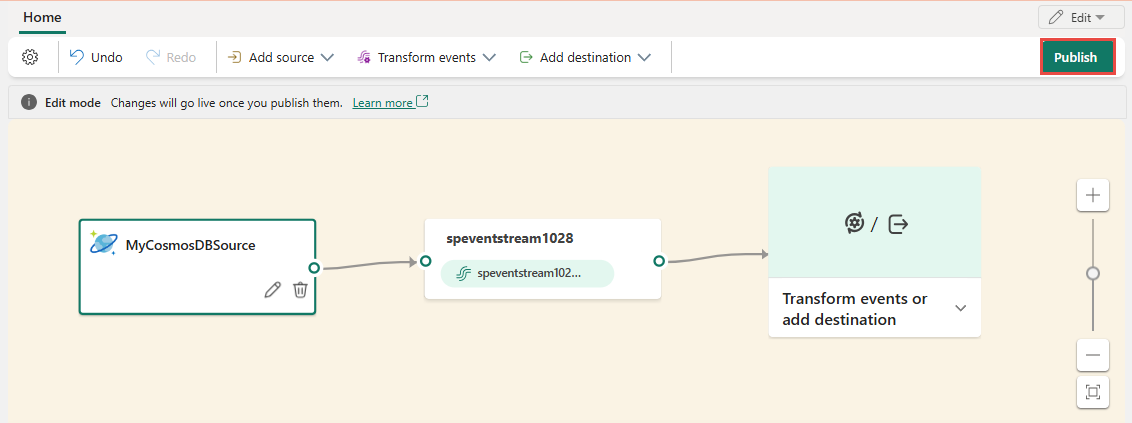
Viene visualizzato il flusso di eventi in modalità live. Selezionare Modifica sulla barra multifunzione per tornare alla modalità di modifica per aggiornare il flusso di eventi.

Contenuto correlato
Altri connettori:
- Flussi di dati Amazon Kinesis
- Hub eventi di Azure
- Hub IoT di Azure
- Database SQL di Azure con Change Data Capture (CDC)
- Confluent Kafka
- Endpoint personalizzato
- Google Cloud Pub/Sub
- Database MySQL CDC
- Database PostgreSQL CDC
- Dati di esempio
- Eventi di archiviazione BLOB di Azure
- Evento dell'area di lavoro di Fabric